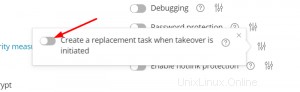WordPress Toolkit è un'interfaccia di gestione che ti consente di installare, configurare e gestire facilmente WordPress in Plesk. In questo articolo, ti mostreremo come impostare un'esecuzione regolare di wp-cron.php in Plesk. Inizia accedendo al pannello di controllo di Plesk tramite il dashboard di HostPapa.
Tieni presente che WordPress Toolkit può installare, configurare e gestire WordPress versione 4.9 e successive e l'estensione è gratuita con le edizioni Web Pro e Web Host Plesk. È disponibile a pagamento per l'edizione Web Admin.
Come impostare un'esecuzione regolare di wp-cron.php
WordPress utilizza il file wp-cron.php come cron job virtuale (o attività pianificata) per automatizzare determinate operazioni. Per impostazione predefinita, WordPress esegue l'attività wp-cron.php ogni volta che qualcuno visita il tuo sito. Se desideri che le operazioni di WordPress vengano eseguite regolarmente e nei tempi previsti, devi disabilitare l'esecuzione predefinita di wp-cron.php.
L'esecuzione programmata di wp-cron.php può anche migliorare il tempo di caricamento del tuo sito Web se il tuo sito Web è ad alto traffico.
Per disabilitare wp.cron-php su una particolare installazione di WordPress, segui questi passaggi:
- Vai a WordPress .
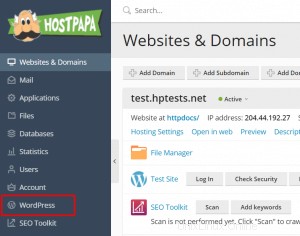
- Scegli l'installazione di WordPress in cui desideri disabilitare l'esecuzione predefinita di wp-cron.php.
- Attiva Rileva wp-cron.php sulla scheda di installazione. L'esecuzione predefinita di wp-cron.php è ora disabilitata.
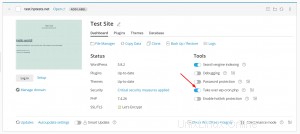
- WordPress Toolkit crea automaticamente un'attività pianificata sostitutiva per impostazione predefinita. Verrà eseguito wp-cron.php ogni 30 minuti.
- Nei seguenti casi, potresti non aver bisogno di un'attività sostitutiva:
- Hai già o stai pianificando di svolgere un'attività di sostituzione.
- Non hai bisogno di alcuna attività di sostituzione perché l'esecuzione di wp-cron.php danneggia il tuo sito web.
Per scegliere di non creare un'attività sostitutiva o eliminare quella già creata da WordPress Toolkit, fai clic sull'ingranaggio icona, quindi disattiva Crea un'attività sostitutiva quando viene avviata l'acquisizione .
6. Potresti voler eseguire wp-cron.php con una pianificazione diversa. A tale scopo, fai clic sull'icona a forma di ingranaggio e accanto a Crea un'attività sostitutiva , fare clic sulla stessa icona. Si aprirà una nuova scheda Plesk con attività pianificate. Modifica l'intervallo predefinito di 30 minuti, quindi salva le modifiche.
Nota :l'icona accanto a Crea un'attività sostitutiva viene visualizzata se si dispone dell'autorizzazione per gestire le attività pianificate.
Puoi sempre ricreare un'attività sostitutiva se l'hai rimossa per errore. A tale scopo, fai clic sull'icona a forma di ingranaggio , disattiva, quindi riattiva Crea un'attività sostitutiva quando viene avviata l'acquisizione .
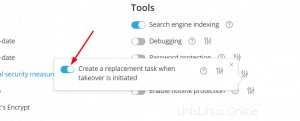
L'amministratore di Plesk può disabilitare wp-cron.php su tutte le nuove installazioni di WordPress.
Configurazioni wp-cron-php precedenti
Potresti aver già disabilitato wp-cron.php senza WordPress Toolkit nei seguenti modi:
- Modifica del file wp-config.php. In questo caso, WordPress Toolkit rileverà questa modifica e regolerà il Rileva wp-cron.php attiva/disattiva.
- Creazione della tua attività pianificata sostitutiva. In questo caso, WordPress Toolkit può creare un'altra attività una volta attivato Rileva wp-cron.php nell'interfaccia di WordPress Toolkit. Puoi scegliere tra le seguenti opzioni:
- Mantieni due attività (questo non influirà in modo significativo sulle prestazioni)
- Elimina l'attività e mantieni l'attività creata da WordPress Toolkit
- Mantieni l'attività ed elimina l'attività creata da WordPress Toolkit (per farlo, disattiva Crea un'attività sostitutiva quando viene avviata l'acquisizione )